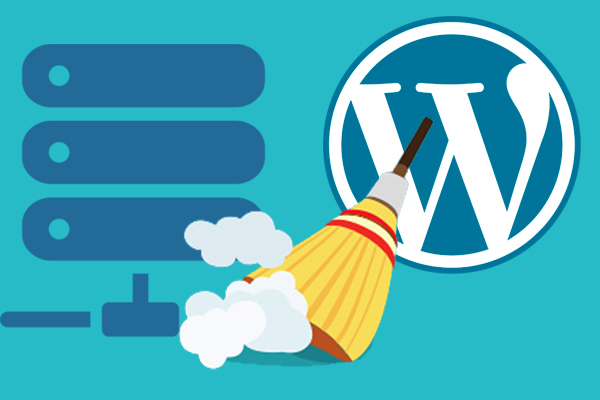
यदि आपके पास एक ब्लॉग ओ वेब पेज में WordPress, आप सामग्री के स्तर पर निर्भर करता है, यह संभव है कि आप है कि तेजी से और अधिक का पता लगाया है धीमी गति से और यह सामग्री लोड करने के लिए और अधिक लागत. यह, के संभव राशि के कारण जा रहा है और साथ ही plugins आप स्थापित किया है, भी कारण है कि यह काफी संभव है कि डेटाबेस नहीं है ऑप्टिमाइज़ किया गया.
जब भी आप प्रदर्शन एक सहेजा गया, या तो एक प्रारूप या किसी भी सामग्री है कि आप कोई अद्यतन, यह बनाता है एक की समीक्षा करें उसी के, प्रपत्र का बैकअप. जब आप अपनी सामग्री में अपने नवीनतम संस्करण है, और आप जानते हैं कि यह सही है, पिछले संस्करण आम तौर पर मदद नहीं कर रहे हैं, लेकिन, भी तो, WordPress सहेजा छोड़ दो डेटाबेस में.
इस के अलावा, परामर्श और उपयोग डेटाबेस के कारण, आमतौर पर जनरेट करने के लिए है अतिरिक्त जानकारी en la propia base de datos, यह उच्च समय हटाने के लिए अनुशंसित है, उसी के एक अनुकूलन प्रदर्शन.

सभी इसका मतलब है कि, समय के साथ, डेटाबेस और अधिक हो जाता है भारी और आप और अधिक कार्रवाई की लागत, siendo muy recomendable eliminar lo que no necesitemos y realizar una optimización. हम आपको सबसे आसान तरीका यह करने के लिए दिखाने के लिए जा रहे हैं.
ऑप्टिमाइज़ करें या WordPress के डेटाबेस की कार्यक्षमता को सुधारने के लिए कैसे
चलो देखते हैं कैसे आप कर सकते हैं ऑप्टिमाइज़ करें अधिक में अपने WordPress के डेटाबेस आसान, के माध्यम से एक प्लगइन जिसमें, एक बार स्थापित, आप केवल एक बटन दबाएँ करने के लिए होगा. आप चर्चा की इन चरणों का पालन करें:
चरण 1. खोलता है प्रशासन अपने WordPress और में मेनू बाएं हाथ की ओर का चयन करें Plugins > नया जोड़ें.
चरण 2. में भाग ऊपरी दाईं ओर स्थित, खोज फ़ील्ड में, लिखता है WP का अनुकूलन, कि प्लगइन है कि हम ऐसा करने के लिए उपयोग का नाम है.
चरण 3. De la lista de plugins que se te mostrarán instala WP Optimize, cuyo autor es Ruhani राबिन. आप देखेंगे कि आपके पास से अधिक 400.000 डाउनलोड, तो यह व्यापक रूप से प्रयोग किया जाता है.
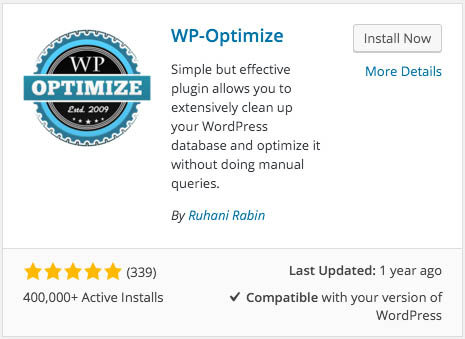
चरण 4. एक बार स्थापित, बाईं तरफ के मेनू में, अंत में लगभग, आप एक नया WP-अनुकूलन विकल्प दिखाया जाएगा, यह का चयन करें.
चरण 5. स्क्रीन में कि आप दे देंगे, प्लगइन, आप देखेंगे कि आप कर सकते हैं कॉन्फ़िगर करें lo que quieres optimizar. इसके अलावा, संबंधित टैब्स पर भी इस प्लगइन चलाने कर सकते हैं स्वचालित रूप से समय के लिए समय. हमारे मामले में, तुम बस पर क्लिक करने के लिए है प्रक्रिया, हालांकि पहले, यदि आप आइटम है ड्राफ्ट में कि आप स्वचालित रूप से सहेजी जाती हैं, जो बेहतर है quites विकल्प सभी ऑटो ड्राफ्ट पोस्ट और पदों में कचरा साफ (ड्राफ्ट डाक और रीसायकल बिन में पदों के लिए सब स्वचालित रूप से सहेजे गए साफ) para que éstos no se te borren. Esta misma opción te mostrará un número que indica cuántos artículos tienes en esta situación.
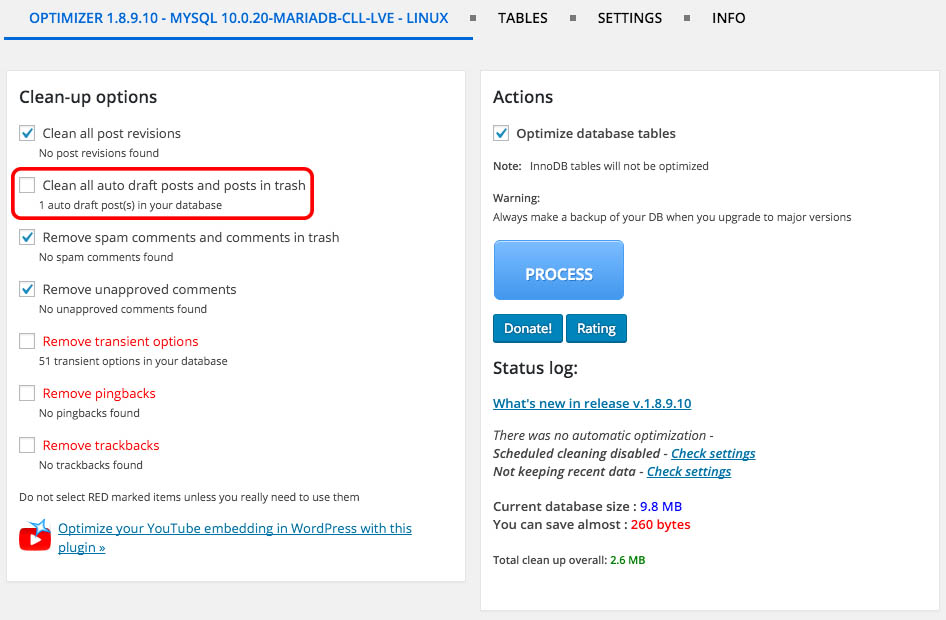
जैसा कि आप यह देख सकते हैं, जब भी आप अपने डेटाबेस का अनुकूलन करने के लिए चाहते हैं, बस ऊपर की ओर के मेनू का चयन करें और क्लिक करें एक सरल बटन. अधिक है, यदि आप इसे स्वचालित रूप से हर समय प्लगइन करने के लिए कॉन्फ़िगर करें, या क्या नहीं है.
वहाँ रहे हैं अधिक विकल्प जब इस प्लगइन अप सेटिंग. कुछ आप अपने डेटाबेस को अनुपयोगी नहीं छोड़ करने के लिए विशेष ध्यान रखना है (लाल रंग में दिखाया गया). हालांकि, आप के रूप में संकेत, आ गई प्राथमिकताओं के साथ डिफ़ॉल्ट रूप से, पहले से ही करते हैं अपने डेटाबेस का अनुकूलन और अपने WordPress थोड़ा जाना सबसे अच्छा. हमें उम्मीद है कि आप समर्थन.
Si usas cualquier otro plugin o sistema para mejorar la velocidad de tu base de datos o WordPress, हमें बताओ.

















 वेबमास्टर्स और एसईओ
वेबमास्टर्स और एसईओ 









